- Fix Destiny 2 Companion App ne fonctionne pas sur iOS ou Android
- Méthode 1 : Mettre à jour Destiny 2
- Méthode 2 : Forcer la fermeture ou effacer le cache et les données – Destiny 2
- Méthode 3 : Se reconnecter à Destiny 2
- Méthode 4 : réinstaller Destiny 2
- Méthode 5 : Réinitialisez votre appareil iOS ou Android aux paramètres d’usine par défaut
- Conclusion
- Pouvez-vous jouer à Destiny 2 avec des amis ?
- Que sont les jeux The Guardian dans Destiny 2 ?
- Pouvez-vous planter le jeu d’un autre joueur dans Destiny 2 ?
- Pouvez-vous utiliser le chat textuel pour planter un jeu Destiny 2 ?
- Quelle est l’erreur de belette dans Destiny 2 ?
- Comment réparer les jeux qui n’arrêtent pas de planter sur Windows 10 ?
- Pourquoi ne puis-je pas ouvrir les fichiers du jeu dans Destiny 2 ?
- Comment vérifier l’intégrité des fichiers Destiny 2 ?
- Que faire lorsque Destiny 2 ne démarre pas ?
- Pourquoi ne puis-je pas lire le contenu de Destiny 2 ?
- Que sont les Jeux Olympiques de Destiny 2 ?
La plupart des joueurs aiment jouer à Destiny 2 et souhaitent utiliser l’application compagnon Destiny 2 sur leurs appareils iOS ou Android. L’utilisation d’une application compagnon présente de nombreux avantages, comme vous pouvez être un gardien et inspecter toutes les armes, armures, etc. De plus, vous pourrez créer et gérer un clan, filtrer la recherche Fireteams, et bien plus encore.
Cependant, de nombreuses personnes ont signalé que l’application Destiny 2 Companion ne fonctionnait pas ou ne répondait pas à leurs appareils iOS et Android. Alors, qu’est-ce qui est probablement à l’origine du problème et comment pourriez-vous le résoudre ?

Fix Destiny 2 Companion App ne fonctionne pas sur iOS ou Android
Il existe divers facteurs sur l’application Destiny 2 Companion, pas un problème de fonctionnement. Cependant, le problème peut survenir pour des raisons simples telles qu’une erreur d’authentification, des problèmes de connexion, une application obsolète, etc. Dans cet article, nous discuterons de quelques solutions que vous pouvez essayer de résoudre. être mentionné ci-dessous.
A lire aussi: Comment réparer l’erreur complète de l’inventaire de quête de Destiny 2
Méthode 1 : Mettre à jour Destiny 2
Il peut y avoir des bogues et des erreurs sur l’application actuelle que vous utilisez, la mise à jour est livrée avec de gros correctifs. Il sera donc préférable de mettre à jour l’application depuis Google Store ou App Store pour résoudre le problème. De plus, l’erreur peut être due à des problèmes de compatibilité. Cependant, Bungie met également à jour Destiny 2 avec des correctifs de compatibilité. Les étapes mentionnées ci-dessous concernent uniquement les appareils Android. Si vous utilisez un appareil iOS, accédez à l’App Store, recherchez l’application et mettez-la à jour.
Annonces
Étape 1) Tout d’abord, lancez le Google Play Store sur votre téléphone Android, puis cliquez sur le icône de hamburger ou faites glisser de gauche à droite pour afficher le menu Google Play Store. Puis depuis le menu, allez sur Mes applications et jeux option.
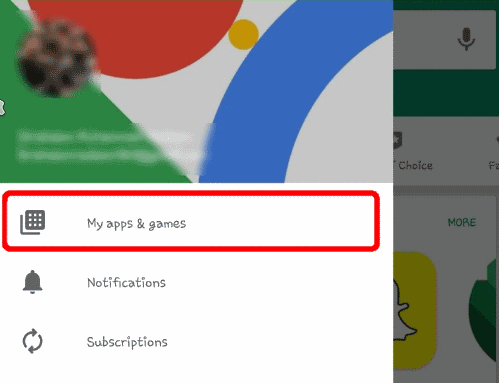
Étape 2) Sur la page suivante, allez à la installée onglet, faites maintenant défiler et trouvez l’onglet Compagnon de Destiny 2 App de la liste des applications installées sur votre appareil.
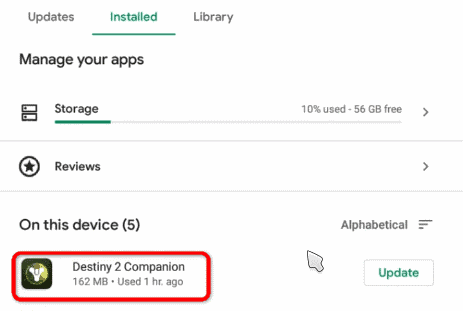
Annonces
Étape 3) Enfin, cliquez sur le Mise à jour bouton. Il peut vous demander de choisir un réseau, de sélectionner votre réseau préféré et de commencer à installer la mise à jour.
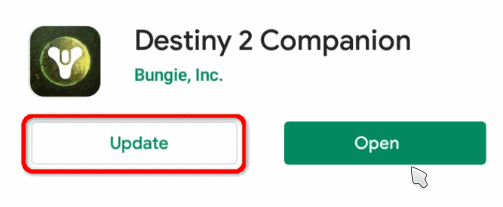
Méthode 2 : Forcer la fermeture ou effacer le cache et les données – Destiny 2
L’application compagnon Destiny 2 qui ne fonctionne pas n’est peut-être qu’un problème temporaire. Pour résoudre ce problème, il vous suffit de forcer la fermeture de l’application et de la relancer à nouveau. Pour cela, rendez-vous sur Réglages sur votre appareil Android, puis accédez à applications.
Annonces
Publicité
Pour les appareils iOS, effacez simplement l’application de la RAM et relancez-la. Accédez aux paramètres pour rechercher des paramètres supplémentaires pour forcer la fermeture de l’application Destiny 2 Companion.

Dans les paramètres des applications, faites défiler la liste des applications et recherchez Destin 2, cliquez dessus, et sur la page suivante, cliquez sur le Forcer l’arrêt bouton, Confirmer, et l’application sera fermée.

Maintenant, lancez simplement l’application en cliquant sur l’icône Destiny 2 sur votre Smartphone, et l’erreur pourrait être résolue maintenant. Cependant, si cela ne fonctionne pas, vous souhaiterez peut-être effacer le cache et les données de l’application.
Par conséquent, sur votre téléphone Android, accédez à Paramètres>Applications/Gestionnaire d’applications. Maintenant, recherchez Destin 2, cliquez dessus, puis sur la page d’informations de l’application Destiny 2, cliquez sur le Stockage option.

Clique sur le Effacer les données et Vider le cache bouton pour effacer le cache et les données de Destiny 2. Ensuite, lancez simplement l’application et vérifiez si le problème a été résolu ou non.
Méthode 3 : Se reconnecter à Destiny 2
Les conditions générales peuvent avoir été modifiées par Bungie Inc si vous n’avez pas accepté la nouvelle TOC. Cela pourrait entraîner le non-fonctionnement du compagnon Destiny 2.
Cependant, pour résoudre ce problème, vous devez vous déconnecter et vous reconnecter à votre compte, puis accepter l’invite TOC.
Ouvrez l’application Destiny 2 Companion sur votre iOS ou Android, puis cliquez sur le Suite onglet ci-dessous. Dans le menu, cliquez sur le Réglages option, puis faites défiler vers le bas et cliquez sur le Déconnexion bouton.
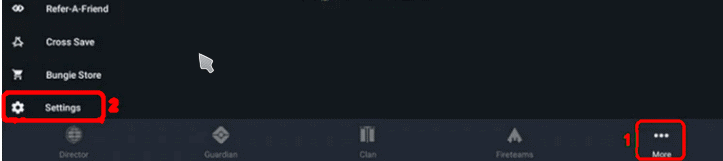
Si cela ne fonctionne pas non plus, essayez de combiner la méthode précédente pour vider le cache et vous connecter à Destiny 2. Ou vous pouvez également mettre à jour l’application, puis vous déconnecter et vous reconnecter, essayez différentes combinaisons si l’une fonctionne ou non.
Méthode 4 : réinstaller Destiny 2
Si les fichiers de l’application Destiny 2 Companion ont été corrompus pour une raison quelconque, l’application cessera de fonctionner. Pour résoudre ce problème, la réinstallation de l’application est votre meilleur pari.
Sur votre appareil iOS, appuyez simplement sur l’icône de l’application pendant quelques secondes, puis cliquez sur le X icône et désinstallez l’application.
Ensuite, vous pouvez télécharger à nouveau l’application depuis l’App Store. Cela devrait résoudre le problème de fonctionnement de l’application compagnon Destiny 2.
Cependant, pour les appareils Android, vous pouvez accéder à Paramètres> applications> Destiny 2 puis cliquez sur le Désinstaller bouton.

De plus, vous pouvez appuyer sur l’icône Destiny 2 pendant quelques secondes, puis sélectionner désinstaller à partir de l’invite. Après cela, téléchargez à nouveau l’application, accédez à Google Play, recherchez l’application compagnon Destiny 2 et Installer ce.
Méthode 5 : Réinitialisez votre appareil iOS ou Android aux paramètres d’usine par défaut
Si aucune de ces solutions ci-dessus ne fonctionne pour vous, la dernière chose que vous pouvez essayer est de réinitialiser les paramètres de votre appareil iOS ou Android aux paramètres d’usine par défaut.
Cependant, il n’est pas conseillé de le faire. Même si vous le faites, assurez-vous d’avoir effectué une sauvegarde.
Pour réinitialiser les paramètres de votre téléphone pour iOS et Android, vous pouvez probablement facilement trouver cette option dans le Les paramètres du système. Si la réinitialisation de votre smartphone ne fonctionne pas, essayez d’utiliser d’autres connexions et réseaux Wi-Fi.
Conclusion
Si l’application compagnon Destiny 2 ne fonctionne pas sur votre appareil iOS ou Android, la première chose que vous pouvez essayer est d’essayer de vous connecter à différents réseaux et de voir si cela fonctionne. Vous pouvez également ouvrir votre navigateur et vérifier si le serveur Destiny 2 est en panne.
De plus, allez sur Google Play Store ou App Store et vérifiez si une mise à jour est disponible pour Destiny 2. S’il y a une mise à jour, mettez à jour l’application, effacez l’application de la RAM et exécutez-la à nouveau.
Si le problème est dû à des fichiers internes endommagés, vous devez désinstaller l’application de votre appareil iOS ou Android. Ensuite, réinstallez l’application à partir du Google Play Store ou de l’App Store. Cela devrait résoudre le problème. Enfin, si rien ne fonctionne, essayez de réinitialiser les paramètres de votre smartphone aux paramètres d’usine par défaut.
FAQ
Pouvez-vous jouer à Destiny 2 avec des amis ?
Profitez de l’histoire cinématographique de Destiny 2, de missions coopératives stimulantes et d’une variété de modes PvP seul ou avec des amis. Téléchargez gratuitement aujourd’hui et écrivez votre légende dans les étoiles. UNE HISTOIRE IMMERSIVE Vous êtes un Gardien, défenseur de la Dernière Cité de l’humanité dans un système solaire assiégé par des méchants infâmes.
Que sont les jeux The Guardian dans Destiny 2 ?
À partir du 3 mai, l’événement annuel gratuit de Destiny 2, les Guardian Games, commencera. L’événement oppose toutes les classes du jeu les unes aux autres alors que les joueurs s’affrontent pour des armes, des pièces d’armure et des droits de vantardise exclusifs à l’événement. Les règles de l’événement de cette année restent les mêmes, bien qu’il y ait quelques nouveaux ajustements.
Pouvez-vous planter le jeu d’un autre joueur dans Destiny 2 ?
Les joueurs néfastes utilisent un bug révolutionnaire de Destiny 2 qui leur permet de planter le jeu d’un autre joueur en lui envoyant un message malveillant dans le chat textuel du jeu FPS. Bungie a maintenant désactivé temporairement la fonctionnalité de chat textuel du jeu sur toutes les plateformes pendant qu’ils enquêtent sur le problème et préparent un correctif.
Pouvez-vous utiliser le chat textuel pour planter un jeu Destiny 2 ?
Certains joueurs de Destiny 2 étaient dans le collimateur d’un exploit grossier ce week-end lorsque d’autres joueurs ont découvert la possibilité d’utiliser le chat textuel pour planter leur jeu. C’était apparemment le plus courant en PvP, où certains utilisaient l’exploit – une forme de copier-coller de texte – pour planter le jeu de leurs adversaires et s’assurer une victoire par défaut.
Quelle est l’erreur de belette dans Destiny 2 ?
Le bogue de chat textuel a été initialement signalé à la fois sur les forums Destiny 2 et sur le sous-reddit du jeu.Les joueurs ont noté qu’une chaîne de texte particulière publiée dans la fenêtre de discussion ferait en sorte que quiconque la verrait faire face à un crash instantané du jeu, le démarrant et renvoyant le message d’erreur Weasel.
Comment réparer les jeux qui n’arrêtent pas de planter sur Windows 10 ?
Les jeux continuent de planter sur Windows 10 en raison des pilotes graphiques obsolètes. Par conséquent, pour résoudre tous les problèmes possibles liés aux jeux, vous devez vous assurer de mettre à jour fréquemment le pilote graphique. Pour ce faire, vous pouvez soit utiliser le site Web officiel du fabricant, soit un logiciel de mise à jour de pilotes de premier plan.
Pourquoi ne puis-je pas ouvrir les fichiers du jeu dans Destiny 2 ?
Veuillez fermer Destiny 2, faites un clic droit sur l’application Destiny 2 dans l’application Steam pour exécuter « VÉRIFIER L’INTÉGRITÉ DES FICHIERS DU JEU… » dans « Propriétés ». Redémarrez ensuite Destiny 2 pour réessayer. Problème de lecture du contenu du jeu. Veuillez fermer Destiny 2, faites un clic droit sur l’application Destiny 2 dans l’application Steam pour exécuter « VÉRIFIER L’INTÉGRITÉ DES FICHIERS DU JEU… » dans « Propriétés ».
Comment vérifier l’intégrité des fichiers Destiny 2 ?
Veuillez fermer Destiny 2, faites un clic droit sur l’application Destiny 2 dans l’application Steam pour exécuter « VÉRIFIER L’INTÉGRITÉ DES FICHIERS DU JEU… » dans « Propriétés ». Redémarrez ensuite Destiny 2 pour réessayer. : DestinyTechSupport Problème de lecture du contenu du jeu.
Que faire lorsque Destiny 2 ne démarre pas ?
Veuillez fermer Destiny 2, faites un clic droit sur l’application Destiny 2 dans l’application Steam pour exécuter « VÉRIFIER L’INTÉGRITÉ DES FICHIERS DU JEU… » dans « Propriétés ». Redémarrez ensuite Destiny 2 pour réessayer. : DestinyTechSupport Problème de lecture du contenu du jeu. Veuillez fermer Destiny 2, faites un clic droit sur l’application Destiny 2 dans l’application Steam pour exécuter « VÉRIFIER L’INTÉGRITÉ DES FICHIERS DU JEU… » dans « Propriétés ».
Pourquoi ne puis-je pas lire le contenu de Destiny 2 ?
Problème de lecture du contenu du jeu. Veuillez fermer Destiny 2, faites un clic droit sur l’application Destiny 2 dans l’application Steam pour exécuter « VÉRIFIER L’INTÉGRITÉ DES FICHIERS DU JEU… » dans « Propriétés ». Redémarrez ensuite Destiny 2 pour réessayer.
Que sont les Jeux Olympiques de Destiny 2 ?
Agissant comme les Jeux Olympiques du Destin, les joueurs représenteront l’une des trois classes de Destiny 2 et participeront à diverses activités pour voir quelle classe est la meilleure. La classe la plus performante au cours d’une semaine donnée obtiendra une lueur unique (bronze, argent ou or) pour le week-end suivant.
